电脑win7怎样把广告屏蔽 win7系统如何屏蔽广告
更新时间:2023-04-20 09:07:35作者:yang
我们在使用原版win7电脑的过程中,用户在电脑上安装的一些软件中难免会携带有无用的插件,这些插件会导致每次在运行win7系统的时候,桌面上会弹出一些广告弹窗,严重影响到用户的操作,对此电脑win7怎样把广告屏蔽呢?这里小编就来教大家电脑win7把广告屏蔽设置方法。
具体方法:
1、点击电脑左下方的‘开始’按钮,如图所示。
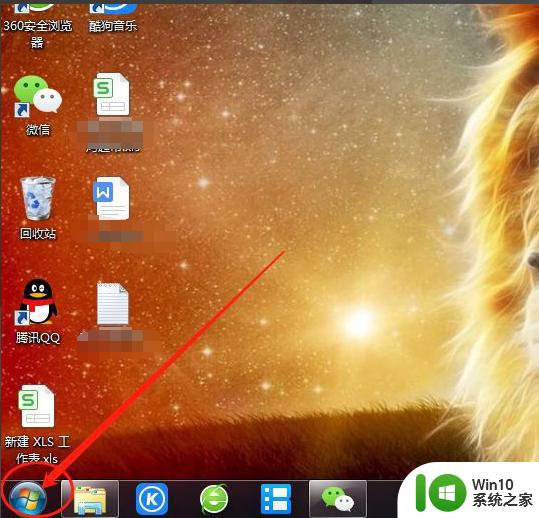
2、点击‘控制面板’,如图所示。
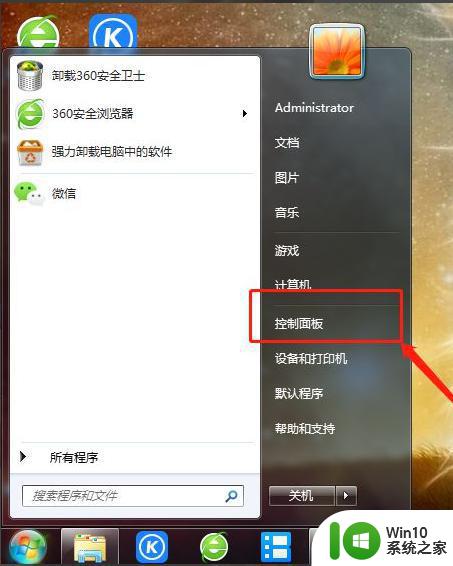
3、找到‘Internet选项’,如图所示。
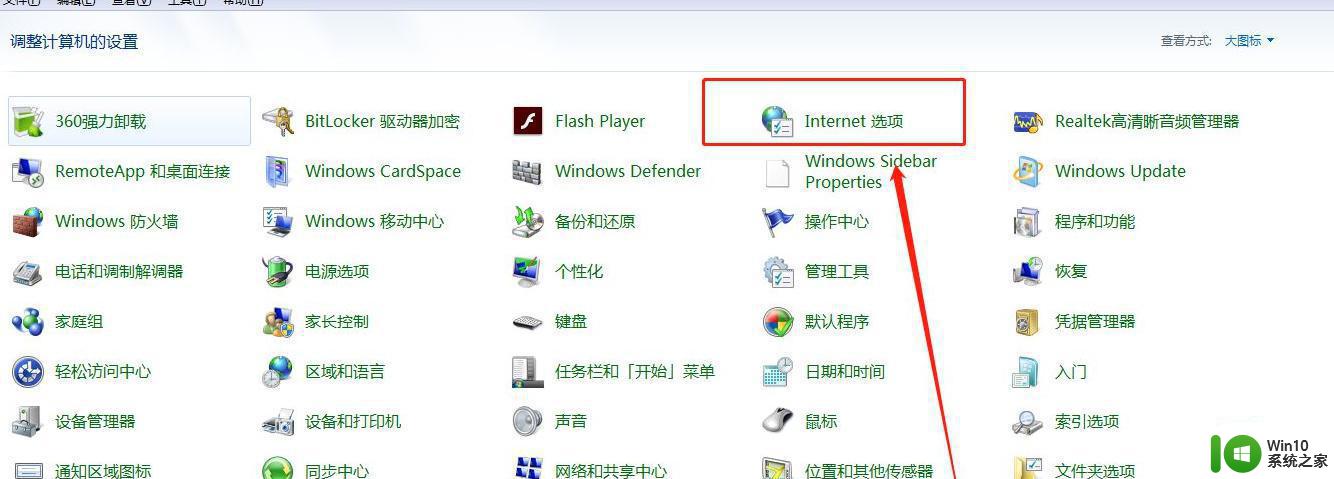
4、点击‘隐私’,如图所示。
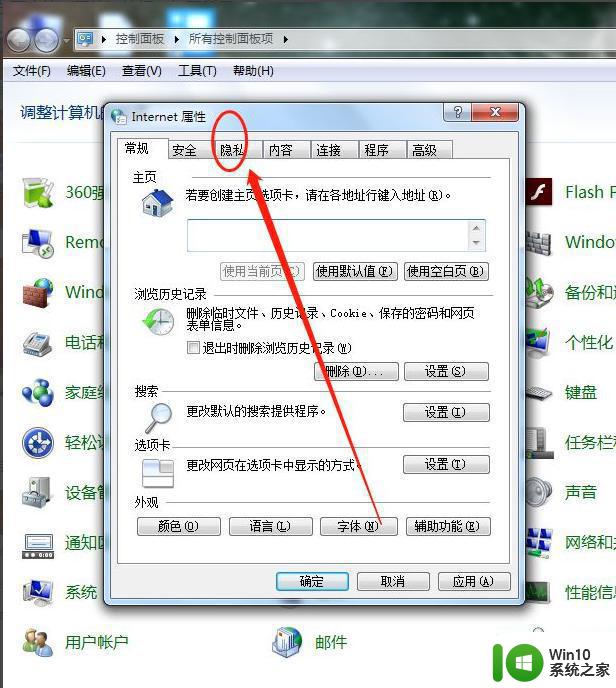
5、找到下方的‘设置’按钮,如图所示。
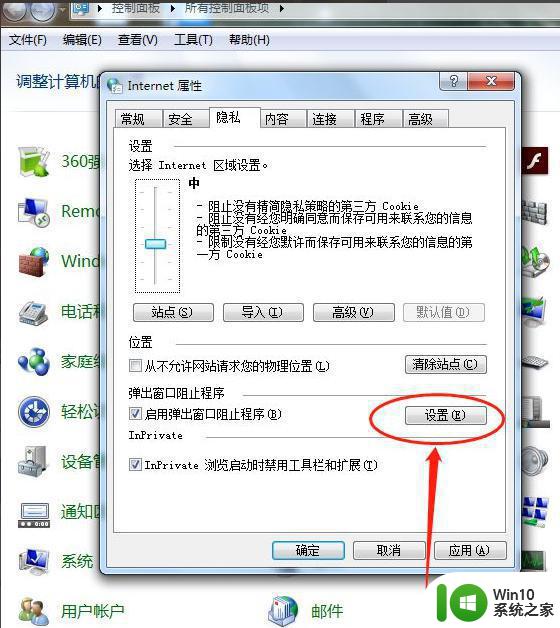
6、点开‘阻止级别’,如图所示。
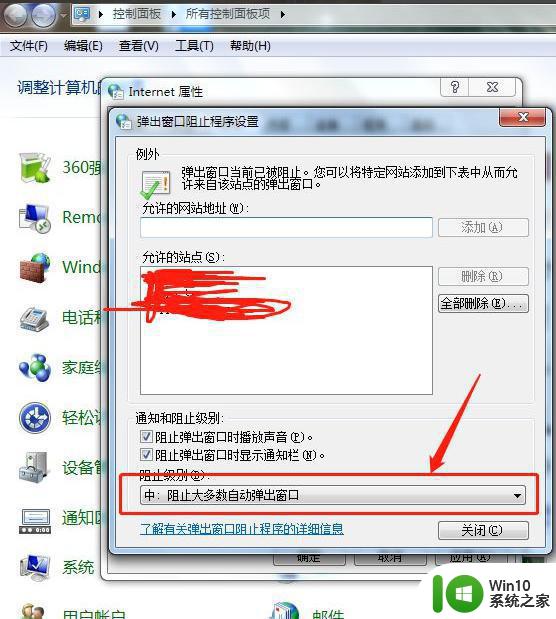
7、我们一般设置为踪迹组织级别,你也可以设置高级,高级就是所有的弹窗都禁止,
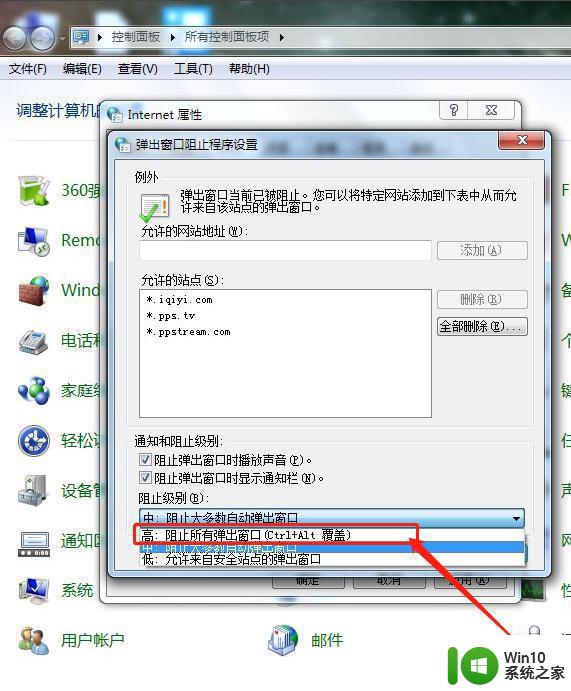
上述就是有关电脑win7把广告屏蔽设置方法了,有需要的用户就可以根据小编的步骤进行操作了,希望能够对大家有所帮助。
电脑win7怎样把广告屏蔽 win7系统如何屏蔽广告相关教程
- win7怎样屏蔽弹出的广告 如何在Win7系统中屏蔽弹出广告
- win7电脑如何屏蔽弹窗广告 win7网页广告弹窗怎么屏蔽
- win7如何屏蔽广告弹窗 电脑w7如何屏蔽广告弹出
- win7电脑垃圾广告怎么屏蔽 怎样关掉win7电脑垃圾广告
- 如何在win7电脑上禁用广告弹窗 win7系统如何屏蔽弹出广告
- win7电脑如何屏蔽弹窗广告 win7电脑弹窗广告太多怎么去除
- win7屏蔽今日头条广告的方法 windows7怎么屏蔽今日头条广告
- 高手教你去除win7系统广告弹窗 如何屏蔽win7系统广告弹窗
- 如何禁止win7电脑弹出广告 win7开机如何屏蔽广告弹窗
- win7如何删除电脑流氓弹窗广告 电脑win7如何屏蔽弹窗广告
- 怎么关闭电脑上的广告弹窗win7 win7电脑如何屏蔽广告弹窗
- win7系统弹窗广告怎么去除 win7系统如何屏蔽广告弹窗
- window7电脑开机stop:c000021a{fata systemerror}蓝屏修复方法 Windows7电脑开机蓝屏stop c000021a错误修复方法
- win7访问共享文件夹记不住凭据如何解决 Windows 7 记住网络共享文件夹凭据设置方法
- win7重启提示Press Ctrl+Alt+Del to restart怎么办 Win7重启提示按下Ctrl Alt Del无法进入系统怎么办
- 笔记本win7无线适配器或访问点有问题解决方法 笔记本win7无线适配器无法连接网络解决方法
win7系统教程推荐
- 1 win7访问共享文件夹记不住凭据如何解决 Windows 7 记住网络共享文件夹凭据设置方法
- 2 笔记本win7无线适配器或访问点有问题解决方法 笔记本win7无线适配器无法连接网络解决方法
- 3 win7系统怎么取消开机密码?win7开机密码怎么取消 win7系统如何取消开机密码
- 4 win7 32位系统快速清理开始菜单中的程序使用记录的方法 如何清理win7 32位系统开始菜单中的程序使用记录
- 5 win7自动修复无法修复你的电脑的具体处理方法 win7自动修复无法修复的原因和解决方法
- 6 电脑显示屏不亮但是主机已开机win7如何修复 电脑显示屏黑屏但主机已开机怎么办win7
- 7 win7系统新建卷提示无法在此分配空间中创建新建卷如何修复 win7系统新建卷无法分配空间如何解决
- 8 一个意外的错误使你无法复制该文件win7的解决方案 win7文件复制失败怎么办
- 9 win7系统连接蓝牙耳机没声音怎么修复 win7系统连接蓝牙耳机无声音问题解决方法
- 10 win7系统键盘wasd和方向键调换了怎么办 win7系统键盘wasd和方向键调换后无法恢复
win7系统推荐
- 1 风林火山ghost win7 64位标准精简版v2023.12
- 2 电脑公司ghost win7 64位纯净免激活版v2023.12
- 3 电脑公司ghost win7 sp1 32位中文旗舰版下载v2023.12
- 4 电脑公司ghost windows7 sp1 64位官方专业版下载v2023.12
- 5 电脑公司win7免激活旗舰版64位v2023.12
- 6 系统之家ghost win7 32位稳定精简版v2023.12
- 7 技术员联盟ghost win7 sp1 64位纯净专业版v2023.12
- 8 绿茶ghost win7 64位快速完整版v2023.12
- 9 番茄花园ghost win7 sp1 32位旗舰装机版v2023.12
- 10 萝卜家园ghost win7 64位精简最终版v2023.12